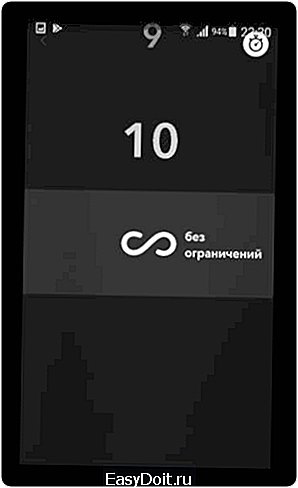Snapchat как пользоваться на Андроид?
Как пользоваться Snapchat на Андроиде
Содержание
- Как скачать?
- Как установить?
- Как пользоваться
Snapchat – это приложение, пользоваться которым можно бесплатно. А именно: можно создавать фото и короткие видео с эффектами или без них, чтобы опубликовать их либо послать друзьям. Как скачать Snapchat на Андроид, если изначально приложение создавалось для тех, у кого Айфон? Возможно ли это и как им пользоваться? На эти вопросы вы получите ответы здесь.
Как скачать?
Чтобы присоединиться к модному общению посредством молодежной Сети, сначала нужно узнать об этом побольше, а уже потом заниматься скачиванием и использованием нового приложения. Учтите, что фото, созданные на базе этого ресурса, хранятся в системе только двадцать четыре часа, а после показа – в течение всего двух секунд (в случае высылки другому пользователю) тут же удаляются.
То же самое касается и коротких видео, только их показ может быть продлен до десяти секунд. Это сделано для того, чтобы никто не мог сохранить или распространить личные фото или видео по всей Сети интернет.
Snapchat любой пользователь смартфона на базе системы Android может скачать абсолютно бесплатно. Для этого выполните следующие действия:
1. Зайдите на вашем устройстве Android в Плей Маркет.
2. Наберите в строке поиска название приложения Snapchat.
3. Найдите нужное приложение среди выданных результатов.
4. Откройте найденную страницу. При необходимости ознакомьтесь с отзывами других пользователей, уже попробовавших возможности данной программы.
5. На текущей странице найдите кнопку “Установить” и тапните на нее.
6. Далее вы увидите окно с описанием тех возможностей, которые должен иметь ваш гаджет для полноценного пользования программой-приложением Снапчат.
7. После внимательного изучения списка и сопоставления с возможностями смартфона нажмите на кнопку “Принять”.
Теперь, после недолгого ожидания на ваш Андроид скачается установочный файл.
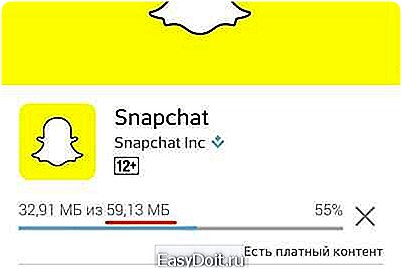
Как установить?
Чтобы начать пользоваться Снапчатом, нужно:
- Сначала отыскать на вашем устройстве Android скачанный ранее установочный файл.
- Нажать на кнопку “Открыть”.
- Для того чтобы у вас всегда была самая последняя версия, нужно всего лишь установить автоматическое обновление в настройках Маркета.
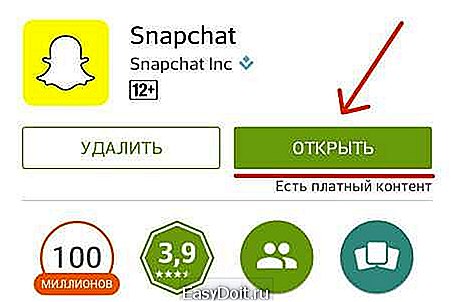
Как пользоваться
Как зарегистрироваться в Snapchat
Чтобы начать использовать все возможности приложения, зайдите в установленную версию на вашем Андроиде.
Далее следует выполнить ряд простых действий:
- Для регистрации учетной записи, без которой воспользоваться всеми интересными, уникальными возможностями нельзя, нажмите кнопку регистрации.
- В специально предназначенные для этого поля введите адрес своей электронной почты, точную дату рождения.
- Придумайте и впишите ник для создания вашей личной странички (аккаунта).
- Придумайте пароль.

На этом регистрация заканчивается. Теперь можно поискать новых друзей или добавить их по нику, если они уже идентифицировались в этом чате и сообщили вам свой логин (ник).
На этом этапе можно делать фото. Для этого перейдите в главное меню, находясь в программе, и выберите раздел “фото”. Для того чтобы сделать электронную фотографию, нажмите на круг, что находится внизу, по центру экрана. После фотографирования и появления кружочка с цифрой можно ее изменить на значение от единицы до десяти. Это то время, которое будет дано пользователю на просмотр объекта перед удалением. Чтобы снять мини-видео, после нажатия удерживайте кнопку.
Когда фото/видео будет готово, нажмите на экране телефона на полученном снимке на команду “Добавить” (“Add caption”). Теперь самое время разукрасить полученное изображение или добавить ему интересных деталей. Для этого нужно нажать на карандаш, находящийся в верхнем правом углу экрана. Можно добавить надпись, рисунок, различные интересные эффекты (сделать из фото собачку, прибавить радугу и другие забавные детали).
Итак, загрузить приложение можно бесплатно в Play Market за три минуты. Затем после быстрой установки и регистрации есть возможность сразу начинать постить свои забавные фото и видео, добавляя при желании эффекты.
Вконтакте
Одноклассники
Google+
allmessengers.ru
Как пользоваться Snapchat на Android
Количество поисковых запросов вида: «Снэпчат как пользоваться на Андроиде» постоянно растет. Однако базовый функционал достаточно просто освоить, для этого не потребуется никаких особенных знаний или навыков. Также ознакомьтесь с функционалом и возможностями других мессенджеров.
Как пользоваться Снапчатом на Андроиде
Главным образом, Snapchat используется для отправки своих фотографий с наложенными на них забавными спецэффектами. И для того, чтобы сделать свой первый снап, нужно будет для начала переключиться на режим селфи (достаточно просто дважды нажать на экран).
Если лицо находится в зоне нормальной освещенности, то на нем появится специальная сетка. Если нажать на эту сетку – появится возможность наложения так называемых Линз – эффектов в реальном времени.

Можно также просто сделать снимок, провести по нему влево или вправо пальцем – и тогда откроется список доступных фото фильтров. При этом возможно, что Snapchat запросит разрешение на определение местоположения пользователя. Следует согласиться.
Сделанный снимок и обработанный фильтрами можно сохранить у себя на смартфоне, а можно просто удалить, нажав на крестик. Чтобы отправить его друзьям в Snapchat, потребуется сначала нажать на изображение секундомера и выставить время, в течение которого друзья смогут просматривать фото, а затем оно удалится. Выставив время, остается лишь нажать на кнопку «Send» — Отправить, выбрать из адресной книги друга или нескольких друзей – и еще раз нажать на кнопку отправления.
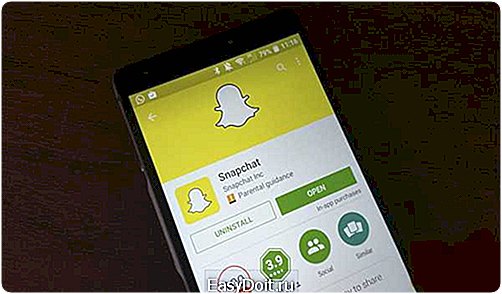
Можно также сохранять свои прежние снапы в Истории. По умолчанию, История открыта для всех, кто находится в списке контактов. Но можно установить и индивидуальные разрешения на просмотр. Но и в Истории снап хранится не более суток, после чего удаляется безвозвратно. Конечно, никто при этом не запрещает сделать скриншот с экрана со снапом. Но сам отправитель получит оповещение об этом. Так что сделать скриншот незаметно не получится.
Читайте так же Стикеры в Viber
Программа Snapchat примечательна тем, что:
- позволяет накладывать на фотоснимки и видео всевозможные эффекты;
- а также отправлять эти снимки другим пользователям;
- при этом само сообщение не сохраняется на устройстве адресата, а удаляется с него через заданный отправителем промежуток времени;
- здесь можно отправлять друг другу и текстовые сообщения, которые также не сохраняются.
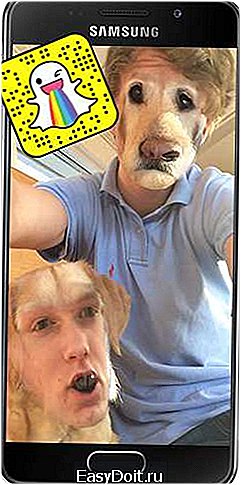
Зная, как пользоваться Снапчатом на Андроиде, можно значительно расширить свои возможности в плане общения и радовать своих друзей новыми забавными снапами со своим участием.
free-messenger.ru
Как пользоваться Snapchat на Android
 Снэпчат из-за своих особенностей остается довольно популярным мессенджером с функциями социальной сети как на iOS, так и на Android. Ниже вы найдете инструкцию по использованию данного приложения на Андроид-смартфоне.
Снэпчат из-за своих особенностей остается довольно популярным мессенджером с функциями социальной сети как на iOS, так и на Android. Ниже вы найдете инструкцию по использованию данного приложения на Андроид-смартфоне.
Использование Снэпчат на Андроид
Это приложение довольно простое в использовании, однако пользователи часто этого не распознают. Попытаемся исправить эту досадную оплошность, рассмотрев основные возможности программы. Хотим начать с установки. Snapchat, как и большинство других приложений для Android, доступен для загрузки в Google Play Маркет.
Загрузить Snapchat
Процедура установки ничем не отличается от других Android-программ.
Важно: Программа может не заработать на рутированном устройстве!
Регистрация
Если у вас еще нет учетной записи Snapchat, нужно её завести. Это делается по следующему алгоритму:
Регистрация
Если у вас еще нет учетной записи Snapchat, нужно её завести. Это делается по следующему алгоритму:
- При первом запуске Снэпчат предложит вам зарегистрироваться. Нажмите на соответствующую кнопку.
- Теперь необходимо ввести имя и фамилию. Если не хотите их использовать, можете выбрать вымышленное: правилами сервиса такое не запрещено.
- Следующий шаг – ввод даты рождения.
- Snapchat покажет автоматически созданное имя пользователя. Его можно сменить на другое, но основной критерий – уникальность: имя не должно совпадать с уже существующим в сервисе.
- Дальше понадобится создать пароль. Придумайте любой подходящий.
- Потом нужно ввести адрес электронного почтового ящика. По умолчанию установлена почта Google, которая используется на вашем девайсе, но её можно сменить на другую.
- Затем введите номер вашего телефона. Он нужен для получения СМС с кодом активации и восстановления забытых паролей.
 Введя номер, подождите, пока придет сообщение. Затем перепишите код с него в поле ввода и нажмите «Продолжить».
Введя номер, подождите, пока придет сообщение. Затем перепишите код с него в поле ввода и нажмите «Продолжить». - Снэпчат откроет окно с предложением поискать в контактной книге устройства других пользователей сервиса. Если вам это не нужно, в правом верхнем углу есть кнопка «Пропустить».



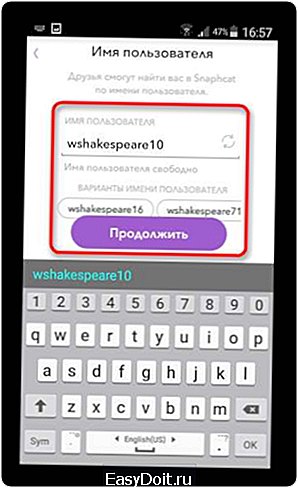
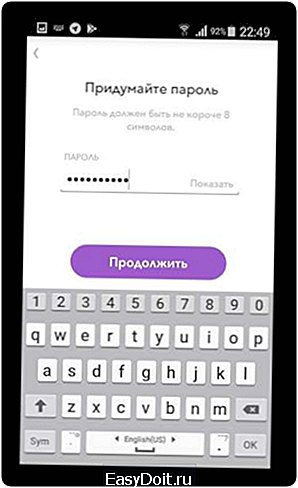
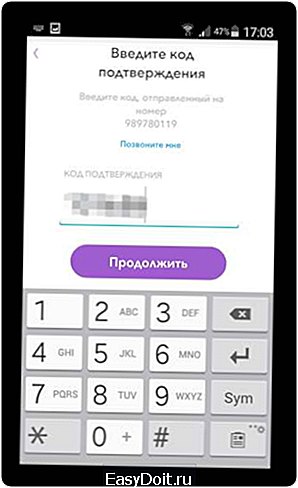

Чтобы войти в существующий аккаунт сервиса, нажмите «Войти» при старте приложения.
В следующем окне введите имя пользователя и пароль, затем снова нажимайте «Войти».

Работа со Snapchat
В этом пункте мы с вами рассмотрим основные возможности Снэпчат, такие как добавление друзей, применение эффектов, создание и отправка сообщений-снапов и общение в чате.
Добавляем друзей Кроме поиска по адресной книге, существует еще два способа добавления пользователей для общения: по имени и по снап-коду — одной из особенностей Snapchat. Рассмотрим каждый из них. Чтобы добавить пользователя по имени, проделайте следующее:
- В главном окне приложения вверху расположена кнопка «Поиск». Нажмите её.
- Начните вводить имя искомого пользователя. Когда приложение обнаружит его, нажмите «Добавить».
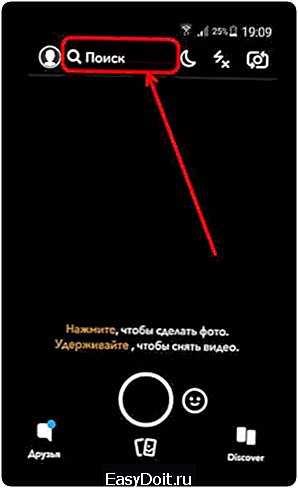

Добавление по снап-коду несколько сложнее. Снап-код – это уникальный графический идентификатор пользователя, который представляет собой вариант QR-кода. Он генерируется автоматически при регистрации в сервисе, и, следовательно, есть у каждого, кто использует Снэпчат. Чтобы добавить друга через его снэп-код, следует совершить такие действия:
- В главном окне приложения тапните по кнопке с аватаркой для перехода в меню.
- Выберите «Добавить друзей». Обратите внимание на верхнюю часть скриншота: там изображен ваш снап-код.
- Перейдите на вкладку «Снапкод». На ней находятся изображения из галереи. Найдите среди них картинку со Snapcode и нажмите на неё, чтобы начать сканирование.
- Если код распознан правильно, получите всплывающее сообщение с именем пользователя и кнопкой «Добавить друга».




Создание снапов Snapchat ориентирован на визуальное общение, посредством работы с фотографиями или короткими видео, которые удаляются через 24 часа после отправки. Эти снимки и ролики и называются снапами. Создание снапа происходит так.
- В главном окне приложения нажмите на круг, чтобы сделать фото. Удержание круга переключает программу в запись видео. Максимально возможный интервал – 10 секунд. Доступна возможность смены камеры (с фронтальной на основную и наоборот) и управления вспышкой.
- После того как будет создано фото (ролик), его можно изменить. Свайп слева направо включает фильтры.
- Возле правой грани сверху расположены инструменты редактирования: ввод текста, рисование поверх снимка, добавление стикеров, обрезка, прикрепление ссылок и самая интересная функция – таймер просмотра.
 Таймер представляет собой отрезок времени, отведенный на просмотр снапа получателю. Изначально максимальное время было ограничено 10 секундами, но в новейших версиях Snapchat ограничение можно отключить.
Таймер представляет собой отрезок времени, отведенный на просмотр снапа получателю. Изначально максимальное время было ограничено 10 секундами, но в новейших версиях Snapchat ограничение можно отключить.

В снапах-видео ограничений нет, но максимальная длина ролика составляет все те же 10 секунд.
- Чтобы отправить сообщение, нажмите на иконку с бумажным самолетиком. Результат своего творчества можно отправить как одному из своих друзей, так и группе. Кроме того, можно добавить его в раздел «Моя история», о котором мы расскажем ниже.
- Чтобы удалить снап, если он вам не нравится, нажмите на кнопку с иконкой крестика вверху слева.

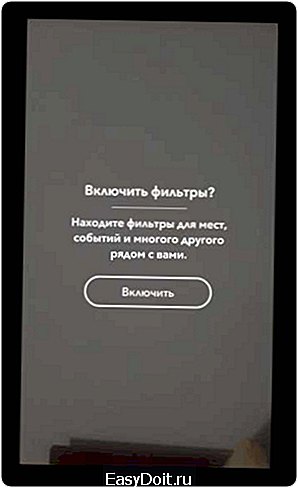
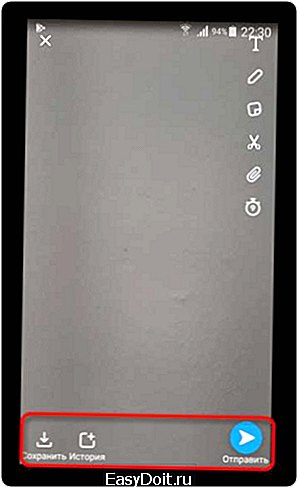
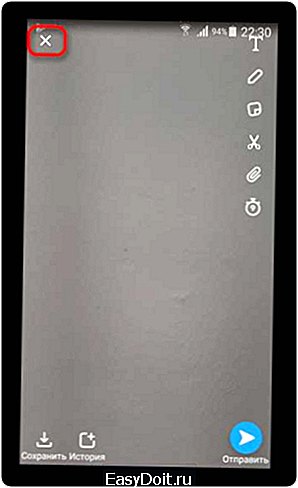
Применение «Линз» Линзами в Snapchat называются графические эффекты, которые накладываются на картинку с камеры в реальном времени. Они – главная фишка приложения, из-за которой Снэпчат так популярен. Эти эффекты применяются так.
- В главном окне программы возле кнопки-круга есть кнопка поменьше, выполненная в виде смайлика. Нажмите её.
- Доступно до двух десятков разнообразных эффектов, в числе которых как и хорошо всем известная «собачка», так и очень интересная фишка наложения лица с любой картинки из «Галереи». Некоторые подходят для фото, некоторые – для видео; последние в том числе влияют и на записанный в ролике голос.
- «Линзы» применяются на лету, поэтому выбрав нужную, просто создавайте с ней снап. Обратите внимание, что часть эффектов платная (зависит от региона).
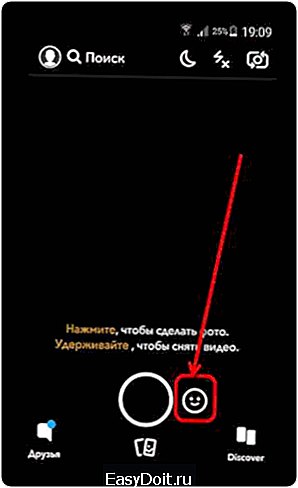

Использование «Моей истории» «Моя история» — своеобразный аналог ленты в ВК или Facebook, в которой хранятся ваши сообщения-снапы. Доступ к ней можно получить так.
- Зайдите в настройки вашего профиля (см. пункт «Добавление друзей»).
- В самом низу окна профиля расположен пункт «Моя история». Тапните по нему.
- Откроется список с сообщениями, которые вы добавили (о том, как это делается, мы говорили выше). Их можно сохранять локально, нажав на иконку загрузки. Нажатие на три точки откроет настройки приватности – можно установить видимость только для друзей, открытую историю или тонко настроить, выбрав параметр «Авторская история».
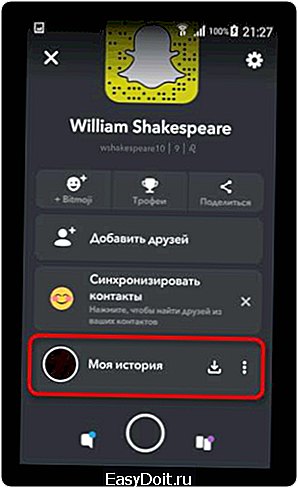

Общение в чате Snapchat представляет собой мобильную социальную сеть, в которой есть возможность общения с другими пользователями. Чтобы начать общаться с одним из ваших друзей, проделайте следующее:
- Откройте контактную книгу Снэпчат, нажав на кнопку внизу слева.
- В окне со списком друзей нажмите на кнопку начала нового чата.
- Выберите друга, с которым хотите поговорить.
- Начинайте общение. Можно писать как обычные текстовые сообщения, так и записывать аудио- и видеоролики, а также отправлять снапы прямо из окна чата – для этого нажмите на круг в центре панели инструментов.




Само собой, это далеко не полный перечень всех возможностей и хитростей Снэпчат. Впрочем, для большинства пользователей достаточно информации, описанной выше.
Мы рады, что смогли помочь Вам в решении проблемы. Задайте свой вопрос в комментариях, подробно расписав суть проблемы. Наши специалисты постараются ответить максимально быстро.
Помогла ли вам эта статья?
Да Нет
lumpics.ru
Как пользоваться Snapchat на Андроид? Как в Снепчате делать рожицы?
В данной статье мы обсудим, что такое Snapchat и как им пользоваться.
Совсем недавно появился новый чат Snapchat. Он отличается возможностью моментальной отправки картинок или фотографий либо видеороликов. Причём при отправке контента можно не переживать, что после его просмотра данные удаляется.
Как пользоваться Snapchat, известно многим, так как он стал уже очень популярным. Чтобы начать пользоваться приложением его нужно скачать для своей платформы:
iPhone
Андроид
После окончания установки вам нужно зарегистрироваться.
Как пройти регистрацию?

Как зарегистрироваться в Снапчате?
- Наберите вашу электронную почту и дату рождения

Регистрация в Снапчате
- Далее напишите свой номер телефона
- На него придёт сообщение с кодом для подтверждения действия
- После этого введите для себя ник и новый пароль
После регистрации нужно пригласить друзей из своей книги контактов для общения. Также имеется возможность узнать, кто уже пользуется приложением и добавить его в друзья
Когда все будет сделано, то вас перебросит в меню чата, где сразу станет активной камера.
Как делать снимки и видео?
На главном экране кликните по круглой кнопке, чтобы сделать снимок или подержите ее, чтобы заснять видеоролик.
Снапчат — как пользоваться?
Как делиться фотографиями?
- Нажмите на иконку посередине, и снап добавится в вашу историю.
- Теперь в течение суток его можно просмотреть всем вашим подписчикам.
Добавление снапа в инсторию
- По умолчанию длительность просмотра фото составляет 10 секунд. Если вам надо его сделать меньше, то кликните по секундомеру внизу и выберите нужную цифру.
Настройка времени просмотра видео в Снапчате
- Если вам нужно отправить личный снап, то вам нужна круглая кнопка справа.
Отправить личный снап
- Выберите, кому будет отправлено сообщение, и кликните по стрелке внизу с правой стороны.
Как отправить снап?
- Снапчат всегда показывает тех, кому вы чаще всего отправляете снимки.
Отправленные снимки в Снапчате
- Историю отосланных снапов вы можете увидеть ниже. Так выглядит страница с отчетами об отправке. Это недавние ваши снапы.
- Из любого места вы можете сделать новый снап, просмотреть историю или текущий чат. Просто выберите нужную кнопку
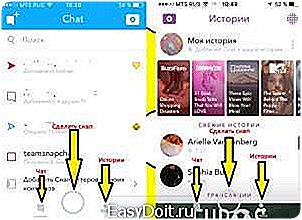
Фото в Снапчате из любого места меню
Как снять видео?
- Для съемки видеоролика зажмите и держите большую кнопку внизу
Как снять видео в Снапчате?
- Для отправки видео в историю вам надо выбрать будет у него звук или нет
Включение звука в Снапчате
Наложение фильтров
- Не стоит их путать с эффектами от Snapchat.
- Для их использования смахните по экрану в левую сторону.
- Вам отобразятся цветные фильтры, которые отлично подходят для съемки селфи, черно-белый фильтр, для измерения скорости, с показом времени или температуры.
- Когда вы все сделаете, то можете отправить снап.
При смахивании экрана вправо откроется меню, где выбирается:
- Обычное воспроизведение или в обратную сторону.
Режим воспроизведения видео в Снапчате
- Ускоренный или медленный просмотр.

Скорость просмотра видео в Снапчате

Наложение линз в Снапчате
- Надписи разного цвета Их можно наложить на любое место снимка и после этого готовый файл загрузится в историю на сутки.
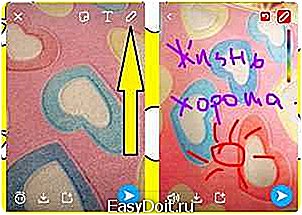
Разноцветные надписи в Снапчате
Как сделать собачку, мордочку или включить линзы?
Можно поэкспериментировать с фото, отредактировать – нанести надпись, изменить фильтр, включить линзы, наложить эффект, а также данные о времени и погоде. Другими словами, как именно передать свои эмоции вы можете выбрать самостоятельно.
Смешные эффекты и линзы
Чтобы пользоваться линзами в приложении, надо разобраться, как делаются эффекты.
- В главном меню выберите использование передней камеры.
- Подержите несколько секунд кнопку для съемки, пока не отобразится сетка.
- Уберите палец и вам покажутся различные линзы в виде небольших смайликов. Увидеть их вы сможете внизу экрана. Это и будут эффекты Снапчата. Путем проведения пальца в разные стороны вы сможете просмотреть любой.
Как пользоваться линзами в Снапчате?
Трофеи
- Кликните по значку вверху профиля. Вам даются награды за совершение различных действий
- Это виртуальная награда за получение навыков при использовании приложения
- Кликните по любой премии и просмотрите, что о ней написано
Что такое Трофеи в Снапчате?
Смайлики и добавление эффектов
Кликните по Эмодзи друзей, чтобы понять, что означают смайлики. Вам отобразится список смайлов с их обозначением около имен ваших друзей.

Добавление эффектов в Снапчате

Смайлики в Снапчате
А так выглядят сами смайлы:
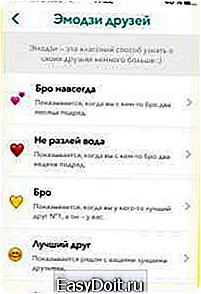
Эмодзи в Снапчате
Как сделать надпись на снимке?
- При добавлении надписи, она сначала покажется посреди дисплея на темном фоне
- Нажмите на букву, чтобы поменять положение и размер текста. Его можно перемещать по экрану, просто коснувшись пальцем
Надпись на снимке в Снапчате
- Чтобы изменить цвет текста кликните по палитре слева и нажмите на понравившийся цвет
- Для косой надписи, коснитесь экрана, чтобы клавиатура исчезла, а затем нажмите на подпись двумя пальцами и прокрутите
- При соединении или отдалении пальцев уменьшается и увеличивается размер надписи
Как сделать рисунок на фото?
Выберите карандаш вверху экрана и можно начинать рисовать на картинке
Для выбора цвета воспользуйтесь палитрой. Для этого нажмите на экране пальцем и рисуйте, что захотите
Как нарисовать радугу?
Линзы оживляют ваше селфи. Они изменяются постоянно. Поэтому вопросы о радуге пока еще остаются, так как такой возможности пока нет
Видеоролики
Для использования некоторых линз придется поднять брови, где-то открыть рот, чтобы эффект получился как надо.
Наверняка, вы почувствует себя глупо в общественном месте, но, теперь вам, зато понятно, зачем людям делать такие смешные гримасы
Можно воспользоваться объективами Снапчат, для замедления или ускорения видео
Видео: ЧТО ТАКОЕ СНАПЧАТ??? SNAPCHAT? Секреты и подсказки! JAMKIN DONUTS
mobilkoy.ru

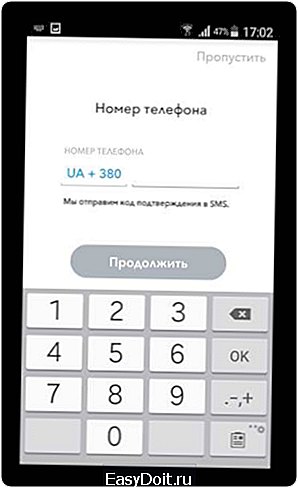 Введя номер, подождите, пока придет сообщение. Затем перепишите код с него в поле ввода и нажмите «Продолжить».
Введя номер, подождите, пока придет сообщение. Затем перепишите код с него в поле ввода и нажмите «Продолжить».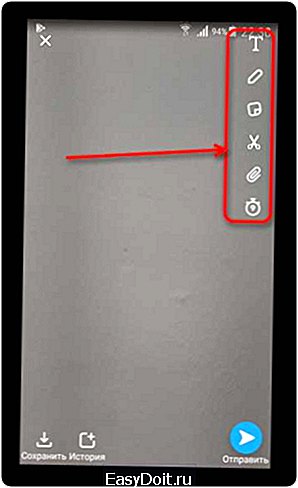 Таймер представляет собой отрезок времени, отведенный на просмотр снапа получателю. Изначально максимальное время было ограничено 10 секундами, но в новейших версиях Snapchat ограничение можно отключить.
Таймер представляет собой отрезок времени, отведенный на просмотр снапа получателю. Изначально максимальное время было ограничено 10 секундами, но в новейших версиях Snapchat ограничение можно отключить.